¿Qué es Smart Mac Cleaner?
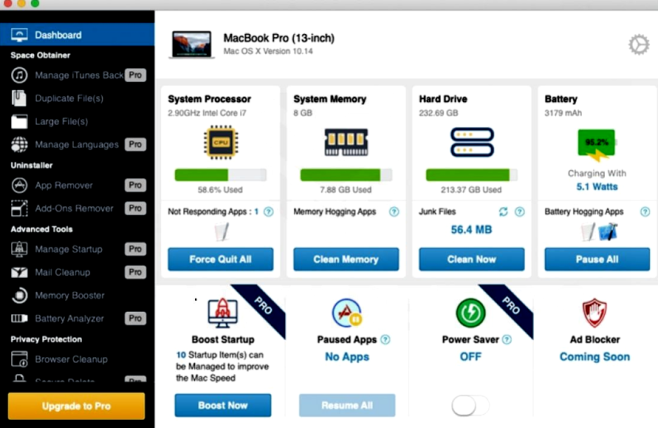
Limpiador de Mac inteligente es una aplicación potencialmente no deseada que afirma que se detectaron varios problemas en su Mac. Si intenta solucionar estos problemas, Smart Mac Cleaner le dirá que necesita comprar la versión completa. Nuestro artículo le ayudará a solucionar este problema y eliminar Smart Mac Cleaner. Por favor, sigue leyendo.
¿Cómo llega Smart Mac Cleaner a su computadora?
Smart Mac Cleaner se puede descargar fácilmente de Internet porque se anuncia en varios sitios. Sin embargo, en la mayoría de los casos, Smart Mac Cleaner penetra en el sistema sin el conocimiento de los usuarios.
Smart Mac Cleaner incluye características:
- Administrador de registros
- Administrador de basura
- Administrador de caché
¿Qué prometen los desarrolladores?
Los desarrolladores afirman que Smart Mac Cleaner soluciona problemas en su dispositivo, detecta archivos dañados e incluso malware. Pero en lugar de limpiar el sistema, esta herramienta sugiere instalar la versión completa de esta herramienta del sistema. Desafortunadamente, Smart Mac Cleaner ofrece contenido comercial intrusivo y provoca redireccionamientos a sitios cuestionables. Por supuesto, Smart Mac Cleaner afirma que puede mejorar la memoria, la batería y el procesador de su dispositivo, pero estos son solo trucos. Puede cambiar fácilmente sus datos para mostrar problemas con sus archivos.
Cómo quitar Smart Mac Cleaner
- Eliminar Smart Mac Cleaner automáticamente
- Eliminar aplicaciones no autorizadas
- Eliminar Smart Mac Cleaner de los navegadores
- Cómo proteger su PC de Smart Mac Cleaner y otros programas publicitarios
Eliminar Smart Mac Cleaner automáticamente
Para eliminar rápidamente Smart Mac Cleaner de su Mac OS, puede ejecutar un escaneo con Norton; es un gran antivirus que puede eliminar Smart Mac Cleaner de tu Mac.
Otras aplicaciones que podrían eliminar Smart Mac Cleaner de Mac:
CleanMyMac.
Eliminar aplicaciones no autorizadas:
Ve a Aplicaciones carpeta y elimine Smart Mac Cleaner y otras aplicaciones nuevas y sospechosas.
- En el menú superior, seleccione Go => Aplicaciones.
- Arrastre una aplicación no deseada al La Basura am.
- Haga clic derecho sobre La Basura y seleccionar Vaciar Papelera.
Retire Smart Mac Cleaner de los navegadores:
Elimine Smart Mac Cleaner y otras extensiones sospechosas, luego cambie la página de inicio de los navegadores, la página de nueva pestaña, la página de inicio y el motor de búsqueda predeterminado.
Eliminar Smart Mac Cleaner de Safari:
- En el menú superior, seleccione Safari => Preferencias.
- Seleccione Prórrogas de tiempo para presentar declaraciones de impuestos .
- Seleccione una extensión que desee eliminar y haga clic en Desinstalar botón al lado de él.
Retire Smart Mac Cleaner de Google Chrome:
- Haga clic en el botón de menú de tres puntos
 .
. - Seleccione Más herramientas => Prórrogas de tiempo para presentar declaraciones de impuestos.
- Busque una extensión que desee eliminar y haga clic en RETIRAR bajo ello.
- Haga Clic en Eliminar en el cuadro de diálogo.
Retire Smart Mac Cleaner de Mozilla Firefox:
- Haga clic en el botón de menú
 y seleccionar Add-ons.
y seleccionar Add-ons. - Ve a Prórrogas de tiempo para presentar declaraciones de impuestos .
- Para desinstalar un complemento, haga clic en Eliminar botón al lado de él.
Cómo proteger su Mac de Smart Mac Cleaner y otros programas publicitarios:
- Obtenga un potente software anti-malware, capaz de detectar y eliminar PUP. Tener varios escáneres bajo demanda también sería una buena idea.
- Mantenga su sistema operativo, navegadores y software de seguridad actualizados. Los creadores de malware encuentran nuevas vulnerabilidades en el navegador y el sistema operativo para explotarlas todo el tiempo. Los creadores de software, a su vez, lanzan parches y actualizaciones para deshacerse de las vulnerabilidades conocidas y reducir las posibilidades de penetración de malware. Las bases de datos de firmas del programa antivirus se actualizan todos los días e incluso con más frecuencia para incluir nuevas firmas de virus.
- Descargue y use uBlock Origin, Adblock, Adblock Plus o una de las extensiones confiables similares para bloquear anuncios de terceros en sitios web.
- No descargue software de sitios web no verificados. Puede descargar fácilmente un troyano (malware que pretende ser una aplicación útil); o algunos programas no deseados podrían instalarse junto con la aplicación.
- Al instalar freeware o shareware, sea sensato y no se apresure en el proceso. Elija el modo de instalación Personalizado o Avanzado, busque las casillas de verificación que soliciten su permiso para instalar aplicaciones de terceros y desmárquelas, lea el Acuerdo de licencia de usuario final para asegurarse de que no se instalará nada más. Puede hacer excepciones para las aplicaciones que conoce y en las que confía, por supuesto. Si no es posible negarse a instalar programas no deseados, le recomendamos que cancele la instalación por completo.
 .
.
gracias por el consejo. Tengo que instalar el limpiador combinado ahora…. Me sorprendió ver 1100 elementos de malware en 20 segundos de escaneo. ¿Te hace preguntarte cómo?